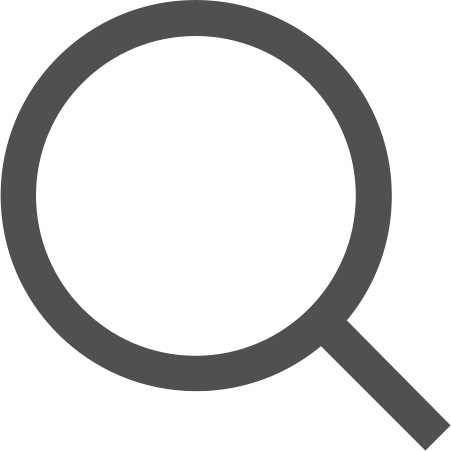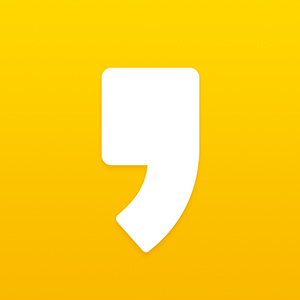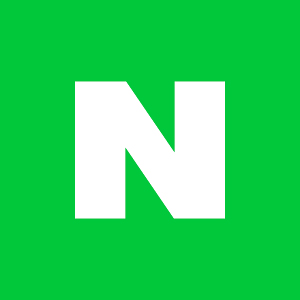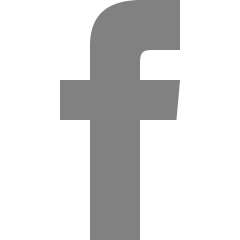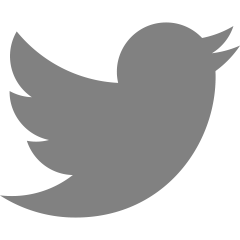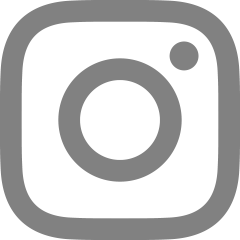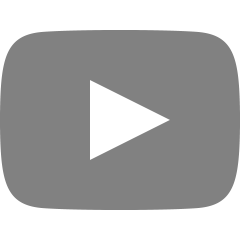웹 프로그래밍을 위한 라즈베리로 웹 서버 구축하기


위는 성공시킨 화면이다. 오늘은 웹 서버를 라즈베리 파이로 만들고, IP 할당을 받은 뒤 원격 접속을 하여 도메인을 할당해주고 홈페이지를 간단하게 만들어봤다. 다 하고나니 매우 뿌듯하다. 사설은 이쯤에서 접고, 방법을 간단하게 정리해 보겠다.
오늘 한 순서는 이러하다.
1. 라즈베리 파이로 서버 구축하기
1) 라즈베리 파이 운영체제 설치하기
2) 와이파이를 연결하여 서버가 잘 작동하는지 체크
3) 정적IP를 할당 받기
4) 서버를 연결 후에 Xshell에서 원격 제어하기
2. 도메인 연결하기
3. nigix를 설치하고 index.html 파일을 작성하기
1. 라즈베리 파이로 서버 구축하기
1) 라즈베리 파이 운영체제 설치하기
라즈베리 파이를 실상 처음 써보는 거라 어떻게 운영체제를 설치해야하는지 전혀 몰랐다.
우선 sd카드가 꽂혀있는 것을 제거하여 노트북에 껴놓고, 라즈비안 사이트에 가서 desktop 버전으로 다운받고 그 안에 운영체제를 balenEtcher를 이용하여 sd카드에 설치해주었다.
다 설치하고 난 다음, 라즈베리 파이 안에 sd 카드를 꽂고 부팅해주면(전원 연결은 핸드폰 5핀 케이블로 공급해주었고, 나머지 마우스와 키보드 그리고 모니터를 별도로 라즈베리 파이에 꽂아주어야 한다) 라즈비안에 설치된 화면을 볼 수 있다.
2) 와이파이를 연결하여 서버가 잘 동작하는지 체크
거기서 주의할 점, wifi 국가는 korea로 설정하면 안된다고 한다. 연결 자체가 안된다고 하니 이 점에 주의해야한다.
설정을 마치고 리눅스 기반이기 때문에, 터미널에서 이것저것 설정을 해 주었다. 명령어를 간단하게 정리해보자.
1. ifconfig : 연결을 확인하는 명령어 inet 000.000.0.00 이 부분을 잘 봐둬야 한다.
2. sudo apt-get install vim: vim만 빼면 다른 프로그램을 설치할때도 사용하는 명령어이다. 파일 편집기가 필요하기 때문에 vim을 설치한다.
그다음 중요한 것, 서버가 잘 작동하게 하려면 원래, sudo service ssh status 명령을 해주어야 한다.
그러나 우리는 시작할 떄마다 서버가 동작하게 계속 조작하기 힘드므로 자동으로 동작하게 해 주었다.
자동 서비스를 자동 시작 등록하는 방법은 etc/rc.local 파일에 sudo service ssh start를 vi 에디터로 넣어주는 방법이다.
자세한 설명은 생략하겠다.
3) 정적 IP 할당받기
이 부분도 학교에서 접속하여 IP를 할당해주는 곳이 있다. 그곳에서 IP를 할당받아서 넣었다.
딱히 별 과정은 없다.
3. cd 디렉토리 이름: 지정한 디렉토리로 이동한다
4. cd .. : 상위 디렉토리로 이동한다
이 과정을 완료하면 Xshell에서 할당받은 IP를 이용하여 원격으로 접속할 수 있다.
2. 도메인 연결
도메인은 freenom에서 할당받았다. 12개월까지 무료라고 한다.
3. Nigix를 설치하고,
아래의 사진처럼 경로를 타고 들어가서 index.html 파일을 변경해주었다.

경로를 기억해두자. 앞으로도 써야하니까..
최상위 디렉토리에서 var/www/html이다. 잊지말자.
그렇게 해서 만든 사이트는 아래와 같다. 지금은 일단 서버에서 진이 빠져서 오늘은 여기까지 하지만 앞으로는 이 서버에서 웹사이트를 구축해 볼 예정이다.

'Undergraduate Records' 카테고리의 다른 글
| 스케줄러 만들기-1 (0) | 2019.08.01 |
|---|---|
| 5회차 모각코 결과 (0) | 2019.07.31 |
| 5회차 모각코 목표 (0) | 2019.07.31 |
| 4회차 모각코 결과 (0) | 2019.07.24 |
| [Bottom UP] 조건대로 화면 전환 처리하기/안내문 처리 (0) | 2019.07.24 |